Las 3 mejores aplicaciones para reflejar la PC en el iPhone
“¿Cuál es la mejor manera de reflejar la PC en el iPhone? Deseo administrar mi PC y su contenido a través de la comodidad de mi iPhone. ¿Qué puedo hacer para hacer posible la duplicación de PC a iPhone?“
Puedes administrar tu PC con tu iPhone. El método de duplicación le permitirá acceder a archivos multimedia como música, videos e incluso presentaciones desde la PC al iPhone. Esta capacidad no solo ahorra un tiempo valioso, sino que aumenta la productividad, especialmente si se utilizan las herramientas adecuadas.
En este artículo, revisaremos los principales métodos disponibles para duplicar convenientemente una PC en el iPhone. Recomendaremos las mejores aplicaciones de terceros para completar la tarea.

Parte 1. Mirror PC to iPhone: el método para usar la aplicación LetsView Mirror PC to iPhone:
LetsView es una aplicación de uso gratuito que permite al usuario reflejar la PC en el iPhone. El servicio es compatible con todas las plataformas principales, incluidas Windows, macOS, iOS y Android. Lo útil de la aplicación es que es rápida y precisa con problemas mínimos de latencia.
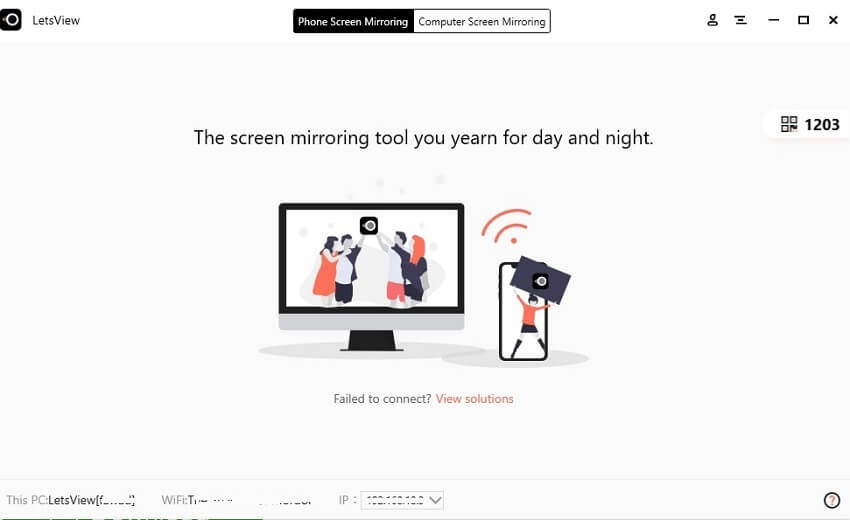
Podrá duplicar la computadora en el teléfono con una resolución de calidad a través de su WiFi. El método para usar la aplicación LetsView para reflejar la PC en el iPhone es el siguiente:
- Descargue e instale la aplicación LetsView en su PC y iPhone al mismo tiempo;
- Inicie la aplicación en ambas plataformas;
- Es imprescindible que ambos dispositivos estén conectados a la misma red WiFi o de lo contrario el método no funcionará;
- Accede a tu iPhone y localiza tu PC en la lista de dispositivos para conectar. Tóquelo para iniciar el proceso de duplicación;
- Ahora haga clic en Computer Screen Mirroring, donde aparecerá una nueva ventana en su escritorio. Le pedirá permiso para acceder;
- Haga clic en Permitir para establecer la conexión;
- Verás que la pantalla de la computadora aparecerá en tu iPhone.
Parte 2. Mirror PC to iPhone: el proceso para usar el visor VNC para Mirror PC to iPhone:
La duplicación es simplemente el método para compartir la pantalla de un dispositivo en otro. Puede usar su computadora para duplicar la pantalla en cualquier otro dispositivo, como el iPhone. También se puede realizar en otras plataformas como Android y macOS.
Como se indicó anteriormente, las aplicaciones de terceros permiten al usuario acceder y controlar la PC de forma remota a través del iPhone. El visor VNC es una de las aplicaciones más versátiles para compartir la pantalla de la PC con el iPhone, que ofrece cifrado AES de 256 bits para una experiencia de duplicación segura.
El servicio es compatible con los principales sistemas operativos para computadoras y teléfonos inteligentes, como iOS, macOS, Chrome, Linux y Android. El principal inconveniente de usar el visor VNC es que la calidad de imagen o visualización no está a la altura.
El método para utilizar el visor VNC se indica a continuación:
- Lo primero que debe hacer es instalar el visor VNC tanto en su computadora como en su iPhone;
- Inicie la aplicación VNC en su PC y proporcione sus credenciales de inicio de sesión para iniciar sesión en su cuenta VNC;
- También necesitaría instalar el servidor VNC por separado, lo cual es necesario si desea controlar la PC desde iPhone;
- Ejecute el visor VNC en su iPhone e ingrese sus credenciales de inicio de sesión. Podrá ver el nombre de su PC después de la aplicación VNC Viewer en su teléfono;
- Inicie la identificación seleccionando la PC desde la aplicación y toque Continuar;
- Notarás que la pantalla de la PC aparecerá en tu iPhone. También le permitirá controlar los contenidos de la computadora de forma remota.

Parte 3. Mirror PC to iPhone: la forma de usar la aplicación Duet Display para Mirror PC to iPhone:
La aplicación Duet Display es una forma sencilla de usar su iPhone para administrar todo, desde música hasta documentos en el escritorio de su PC. No notará signos de latencia o retraso gracias a los 60 cuadros por segundo de la aplicación con pantalla retina.
El servicio no solo está disponible en dispositivos iOS, sino que también es compatible con plataformas como Windows, macOS y Android. El servicio no es gratis ya que tendrás que pagar $9.99 por el servicio
Siga las instrucciones en la lista a continuación para aprender a usar la aplicación Duet Display para reflejar la PC en el iPhone:
- Compre la aplicación Duet Display en App Store o en su sitio web oficial;
- Descargue la aplicación para la computadora (Windows/Mac) desde el sitio web e instale el software;
- Instale la aplicación en su iPhone también y ejecútela;
- Conecte el iPhone a la computadora a través del cable USB.
- Otorgue el permiso necesario a la aplicación y, luego, el iPhone mostrará la pantalla de su escritorio.
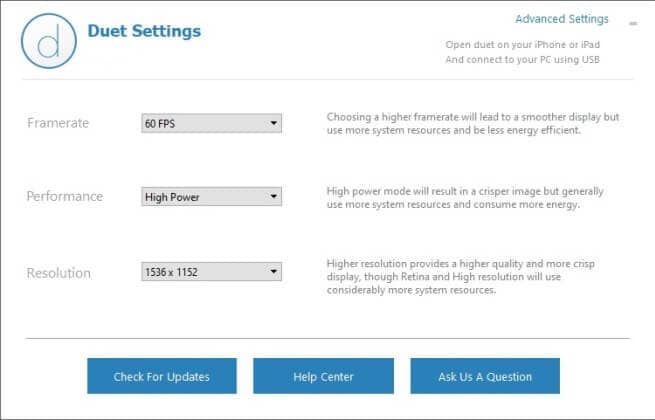
Conclusión:
Ahora tiene la idea que tanto necesita sobre cómo poder duplicar la PC en el iPhone. Las aplicaciones mencionadas anteriormente son capaces de hacer el trabajo con precisión. Todo el proceso de intercambio de archivos también permanecerá seguro con estas aplicaciones.
Además, podrá controlar la computadora a través del teléfono inteligente por completo. Sin embargo, es vital mantener sus credenciales de inicio de sesión fuertemente encriptadas para evitar cualquier inconveniente. Comparta esta publicación con cualquier persona que no pueda reflejar su PC en el iPhone, ya que les será útil.
últimos artículos